
Ha fotó vagy videó szerkesztése a dolga, valószínűleg másodlagos külső monitor van csatlakoztatva a Mac-hez, vagy azért, mert MacBook Pro-t használ, és nagyobb képernyőre van szükség mintha egy iMac vagy egy Mac Pro lenne, és egynél több képernyőre van szüksége a különböző feladatokhoz.
Ezek a képernyők azonban nem mindig jól kalibráltak A gyári beállítás és a jó kalibrálás elengedhetetlen lehet a lehető legjobb kép megszerzéséhez vagy a kép vagy videó tényleges ábrázolásához. Ehhez különféle kalibráló szoftverünk van digitális színhőmérséklet-mérőkkel stb., A megfelelője az, hogy ezek általában drágák, és néha nem kompenzálnak, hacsak szentelje magát szakmailag az ilyen típusú munkához, ezért meglátjuk, hogyan lehet ezt megtenni a natív Mac eszközzel.
Ez lehetővé teszi számunkra, hogy olyan személyre szabott profilt hozzunk létre, amely alkalmazkodik preferenciáinkhoz és a lehető legreálisabb képhez, amelyet a kérdéses képernyő képes megjeleníteni. Az olyan szempontok, mint a fényerő, kontraszt, gamma vagy fényerő, elengedhetetlenek. Ha még soha nem konfigurálta ezeket a pontokat, ne aggódjon, a varázsló nagyon egyszerű és bárki számára könnyen beállítható.
Fontos tisztázni azt is, hogy általában az Apple által küldött monitorok vagy az iMac és a MacBook Pro beépített kijelzői, már elég jól vannak kalibrálva a gyárból, ezért nem szabad túl sokat "érintenünk", ha viszont a monitorunk kiválasztásakor más szállítót választottunk, akkor lehetséges, hogy a kalibrálás természetesen nem volt jó, természetesen a gyártó és a modell.
Az első lépés a «Screens» megnyitása a Rendszerbeállítások A bal felső menüben start> Rendszerbeállítások> Képernyők a Szín lapot választjuk, majd a «Kalibrálás» lehetőséget.
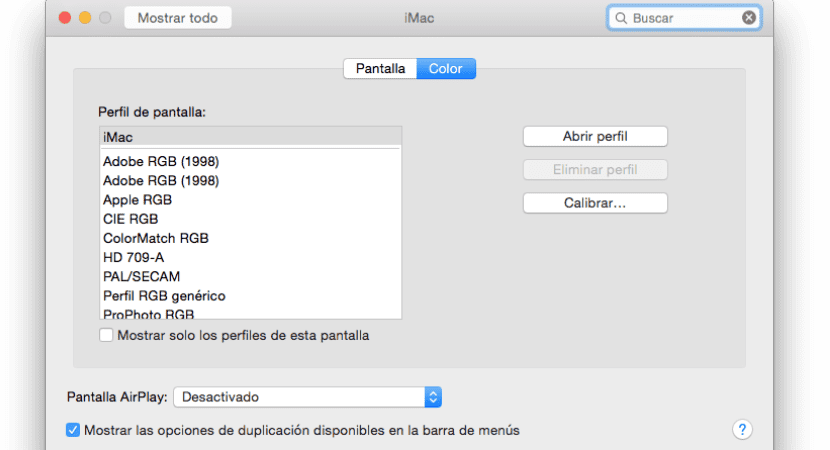
Abban a pillanatban egy asszisztens nyílik meg előttünk, ahonnan lépésről lépésre követjük az utasításokat, mind a képernyőről távolodva, mind hunyorogva a lehető legjobb eredmény elérése érdekében. Ha elkészült, mentésre kerül új profil amint az a fenti képen megjelenik, jelzi, hogy ez egy kalibrált profil.

Capitanban a szakértő kalibrálás lehetősége eltűnt. Nagyon jól ment, és kár. Van-e más alternatíva.
A Lemez segédprogramból eltávolították az engedélyek javításának lehetőségét is. Még jó, hogy Onyx még mindig megvan.
Ez nem tűnt el, és egyidejűleg nyomja meg és tartsa lenyomva az alt gombot, és kattintson a kalibrálás gombra, hogy megjelenjen a szakértői mód.
Nagyon köszönöm. Leírom.
Bár azt hiszem, fel kell ismernünk, hogy néha a dolgok bonyolódnak azzal, hogy egyszerűbbé akarjuk tenni őket.
Üdvözlet
Helló, a következő hibát kapom, amikor elsősegélynyújtással igazoltam a mac profiljaimat
Profilok keresése ...
73 profil ellenőrzése ...
/ Könyvtár / Alkalmazástámogatás / Adobe / Color / Profiles / RedBlueYelllow.icc
„Pseq” címke: Hiányzik a kötelező címke.
/ Könyvtár / Alkalmazástámogatás / Adobe / Color / Profiles / Smokey.icc
„Pseq” címke: Hiányzik a kötelező címke.
/ Könyvtár / Alkalmazástámogatás / Adobe / Color / Profiles / TealMagentaGold.icc
„Pseq” címke: Hiányzik a kötelező címke.
/ Könyvtár / Alkalmazástámogatás / Adobe / Color / Profiles / TotalInkPreview.icc
„Pseq” címke: Hiányzik a kötelező címke.
Az ellenőrzés befejeződött: 4 hibás profil található.
Javítást tettem, de nem tudom megoldani ...
Nem tudom mit tegyek!
Nagyon köszönöm a választ!
Köszönöm szépen, Juan Francisco, megőrültem, amikor megpróbáltam kalibrálni új iMac Pro készülékem képernyőjét, a High Sierrával, és szembesültem azzal a inkongruúttal és látszólagos butasággal, hogy felajánlottam a képernyő kalibrálását, amikor valójában ez az egyetlen dolog hogy ez lehetővé tette számomra a fehér pont megváltoztatását, majd egy egyedi profil létrehozását, amelyet hagyhatok más felhasználóknak használni vagy sem. Ez volt minden. Nem hittem el! Rossz poénnak hangzott. De az a kis titkos trükk, hogy megnyomta az Option vagy az Alt billentyűt, mindent megoldott nekem. Valójában van saját kalibrátorom, de mivel szabálytalanságokat észlelt, kézi kalibrálással akartam ellenőrizni. Köszönöm mégegyszer!!
Szia! Van egy macbook airom 2012-től, amikor kalibrálni akarom a két gamma opció nem jelenik meg, és ez megöl, mert fotós vagyok és nem tudom jól kalibrálni a képernyőt, tudod mit tehetek ??? Köszönöm!